40.2 Creación de un informe
ZENworks permite definir para qué dispositivos debe generar datos de informe el sistema, así como personalizar la manera en la que se muestra la información. Después de crear el informe, puede generarlo y verlo o imprimirlo en distintos formatos, como XML, HTML o CSV (valores separados por comas). También puede crear carpetas nuevas para almacenar varios informes que puede ejecutar simultáneamente.
-
En el Centro de control de ZENworks, haga clic en la pestaña
-
Haga clic en
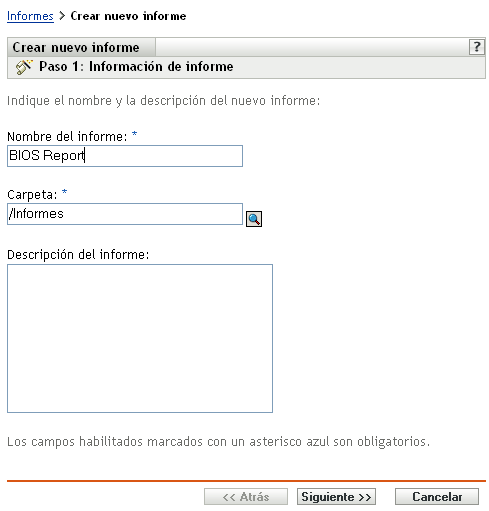
-
Utilice la página Información de informe para indicar los siguientes datos:
Nombre del informe: especifique un nombre para el informe.
Carpeta: especifique el nombre de la carpeta o busque una carpeta existente para almacenar el informe. Al buscar una carpeta existente, el sistema muestra el recuadro de diálogo Seleccionar carpeta. Una vez localizada la carpeta en cuestión, haga clic en el icono para seleccionarla y, a continuación, haga clic en
Descripción del informe: especifique una descripción del informe. El sistema muestra la descripción debajo del nombre del informe generado.
-
Haga clic en
-
Utilice la página Columnas para añadir y clasificar las columnas que desea mostrar en el informe.
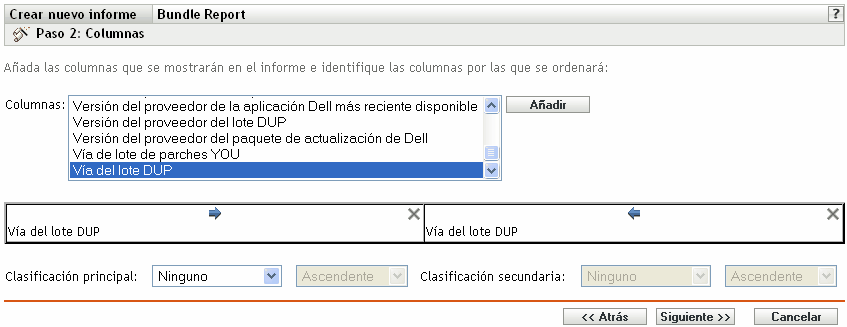
Columnas: seleccione una columna y haga clic en Puede seleccionar un grupo de elementos manteniendo pulsada la tecla Mayús y haciendo clic en el primer elemento y en el último del grupo, o puede seleccionar varios elementos manteniendo pulsada la tecla Ctrl y haciendo clic en cada uno de ellos. El sistema muestra los elementos a medida que se van añadiendo. Utilice la interfaz de ZENworks para clasificar o eliminar las columnas.
Clasificación principal y secundaria: si es necesario, utilice los menús desplegables para especificar una clasificación principal o secundaria. Puede hacer una clasificación por columna en orden ascendente y en orden descendente.
-
Haga clic en

Utilice la página Filtros para crear reglas de filtro, a fin de controlar la cantidad de datos necesarios que desea mostrar en el informe. Los conjuntos de filtros permiten crear conjuntos de filtros individuales y evaluarlos con otro conjunto de filtros individuales. El sistema emplea la lógica booleana (operadores Y, O y No), que determina cómo procesar los filtros y los conjuntos de éstos. Los filtros individuales se pueden agrupar por Y u O según cómo se seleccione el operador de conjunción. Si selecciona Y para combinar filtros dentro de conjuntos de filtros, los conjuntos de filtros serán O, y viceversa. Los conjuntos de filtros se pueden agrupar mediante los operadores O o Y. Si es necesario cumplir con varias condiciones, agrúpelas mediante conjuntos de filtros individuales con una condición Y.
Por ejemplo, puede añadir un filtro para registrar datos de inventario sobre un concreto y, a continuación, añadir un segundo filtro para restringir aún más (o para ampliar) los resultados como, por ejemplo, . Después, si lo desea, podrá añadir otro filtro y utilizar el operador No para eliminar de la búsqueda un valor específico de
-
Haga clic en para crear un filtro.
Utilice el menú desplegable para especificar si se deben combinar filtros mediante los operadores Y u O. Esta selección controla también la combinación de conjuntos de filtros por parte del sistema. Dependiendo del elemento que seleccione para el filtro, ZENworks proporciona diferentes criterios de filtrado, como por ejemplo:
-
Alfanuméricos (Igual a/Contiene)
-
Fecha y hora (Antes del, Después del, Relativo o Inexistentes)
-
Tamaño (<, >, =, etc.)
-
Verdadero/Falso
-
Tiene/No tiene
Por ejemplo, los siguientes conjuntos de filtros devuelven todos los dispositivos con unidades de disco duro de 10 GB y menos de 2 GB de espacio disponible:

-
-
Haga clic en para crear un nuevo conjunto de filtros y después en para añadir filtros al nuevo conjunto.
Por ejemplo, el siguiente conjunto de filtros devuelve todos los dispositivos con más de 2 GB de espacio disponible que no procedan del fabricante especificado:

Los nuevos filtros siempre se añaden al conjunto de filtros más reciente.
Para suprimir un filtro, marque su casilla de verificación y haga clic en
-
Haga clic en
Utilice la página Resumen para revisar la información del informe.
-
Haga clic en para crear el nuevo informe y, a continuación, haga clic en en la página Resultados para volver a la página Informes.
Novell® recomienda que se utilice la columna sólo en conjunción con otras columnas y filtros de mensaje y dispositivo. Si se añaden otro tipo de columnas o de filtros, el mensaje que se muestre en esta columna puede ser inexacto. Las excepciones conocidas de columnas y filtros de dispositivos que pueden también generar inexactitudes son:
-
Página de código de dispositivo
-
Memoria virtual del dispositivo
-
Memoria visible del dispositivo
40.2.1 Uso de plantillas para crear informes de Dell
ZENworks Linux Management incluye dos plantillas de informes que puede usar para crear informes:
-
Dispositivos que no cuentan con lotes de paquetes de actualización de Dell válidos
-
Dispositivos que no cuentan con lotes de paquetes RPM válidos
Como son plantillas, deberá modificarlas antes para que sea posible generar un informe.
-
En el Centro de control de ZENworks, haga clic en la pestaña
-
Haga clic en
-
Marque la casilla de verificación que hay junto a la plantilla que desee modificar.
-
Haga clic en
-
Especifique un nombre para el informe, y haga clic en
-
Haga clic en el nombre del informe que acaba de crear.
-
Modifique el informe. Consulte la Sección 40.4, Modificación de los detalles del informe.
-
Debe haber completado correctamente los campos del filtro. En el caso del informe de lotes de paquetes de actualización de Dell, los campos y son obligatorios; en el caso del informe de los dispositivos que no cuentan con lotes de paquetes RPM válidos, los campos requeridos son y
-
Para generar el informe, haga clic en Generar. Para exportar el informe a HTML, CSV o XML, consulte la Sección 40.6, Exportación de informes.